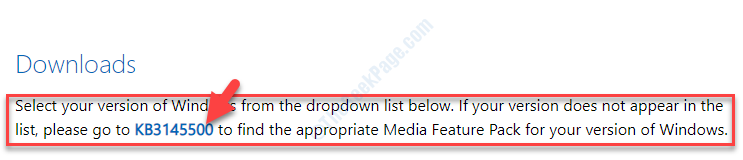Ketahui apa yang membuat PC windows Anda mogok dengan whocrashed:- Apakah sistem Anda mati atau menunjukkan layar biru tiba-tiba? :- Akan sangat bagus jika Anda dapat memeriksa apa yang membuat windows Anda mogok. Ketika sistem yang mengalami crash ditangani secara efisien, kinerja akan ditingkatkan pasti. Anda dapat memeriksa alasan di balik kerusakan menggunakan alat gratis bernama 'Siapa yang Hancur‘. Seperti namanya, alat ini tidak lain adalah penyelamat hidup PC kita. Ini memberi tahu Anda karena semua alasan mengapa sistem Anda crash, kapan itu terjadi, mengapa itu terjadi, dll. Menemukan akar penyebab membantu kami menghilangkan kerusakan sistem yang tak terhindarkan. Untuk memiliki analisis rinci tentang sistem Anda, Anda tidak perlu menjadi ahli komputer, Anda hanya perlu membaca laporan yang dihasilkan menggunakan 'WhoCrashed'.
Apa yang ingin Anda lakukan sederhana. Unduh, instal, dan jalankan 'WhoCrashed' di PC Anda.
Lihat juga :Bagaimana cara memperbaiki Moziila Crashing setiap saat
1.Unduh dan instal
Anda dapat mengunduh WhoCrashed dari berandanya.Klik disini untuk pergi ke halaman unduhan. Dengan menggulir ke bawah Anda dapat melihat tautan unduhan sebagai berikut:

Pilih 'Unduh edisi rumah gratis'. Kemudian file setup bernama 'whocrashedSetup.exe' akan otomatis terdownload. Jalankan file dan instal alat di PC Anda. Ketika instalasi Anda selesai, Anda dapat melakukan analisis pertama.
2.Menggunakan WhoCrashed
Saat Anda membuka WhoCrashed, jendela berikut akan muncul.

saya. Untuk menganalisis PC Anda, Anda ingin memilih opsi 'Analisis' dari bilah alat.
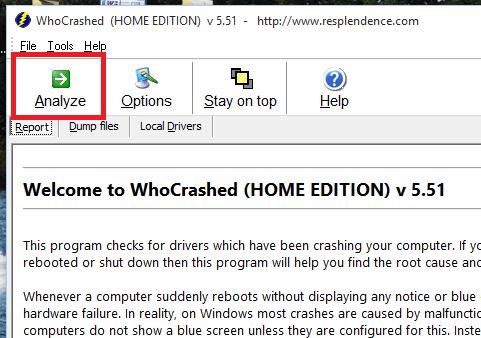
ii. WhoCrashed kemudian menganalisis PC dan laporan disiapkan. Gulir ke bawah untuk melihat laporan.
Laporan berisi informasi sistem, analisis dan kesimpulan Crash dump.
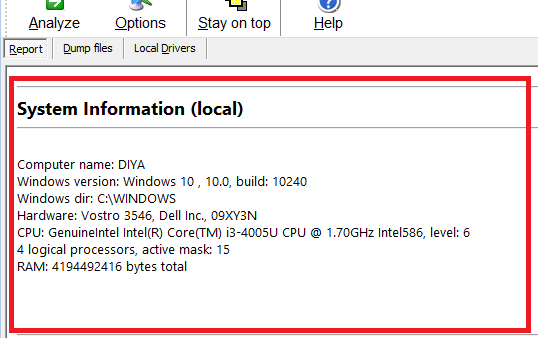
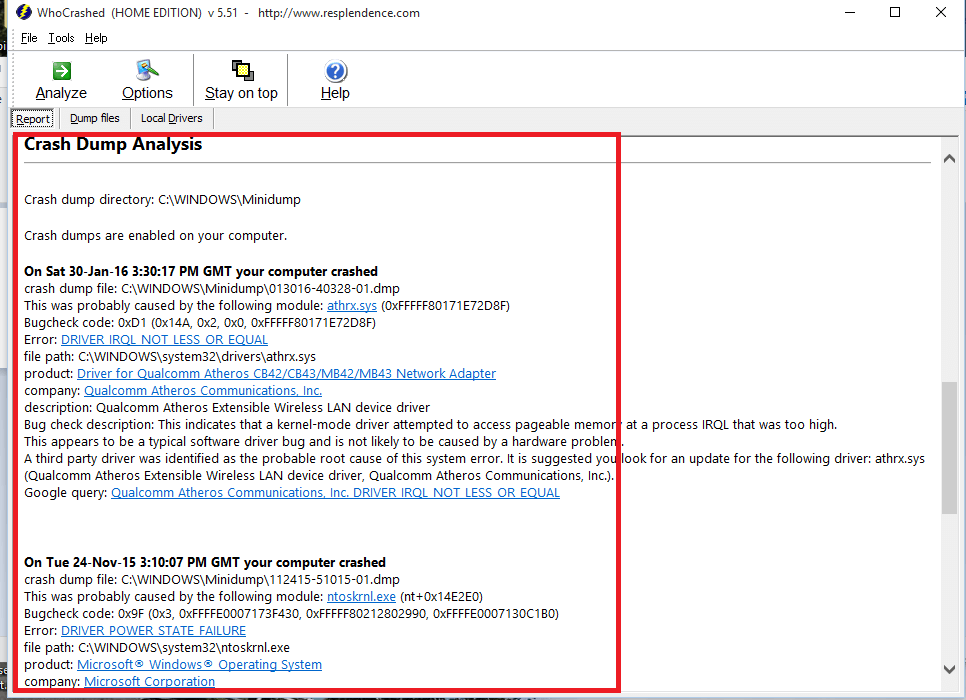

aku aku aku. Setelah analisis dilakukan. Detail file dump dapat diperoleh dari tab 'dump files'.
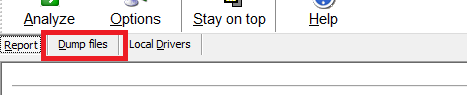
maka detail file dump akan ditampilkan.

iv. Demikian pula rincian driver lokal tersedia di tab bernama 'Driver Lokal'.
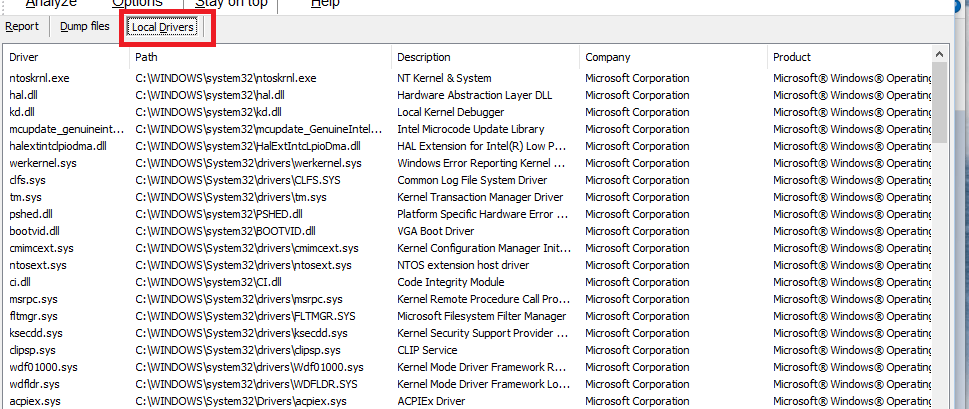
iv. Dengan mengklik 'Opsi' di bilah alat, Anda dapat mengedit berbagai opsi seperti apakah akan menyimpan dump memori, jumlah maksimum laporan analisis yang akan ditampilkan, dll.

klik 'Terapkan' untuk membuat perubahan.
Dengan membaca laporan dengan hati-hati, kami dapat memperbaiki alasan di balik kerusakan tersebut. Tindakan balasan dapat diambil seperti yang disarankan oleh kesimpulan dalam laporan.
Terus analisis sistem Anda dan jaga agar tetap aman. Jangan lupa untuk bertindak jika Anda menemukan beberapa crash.
Semua yang terbaik